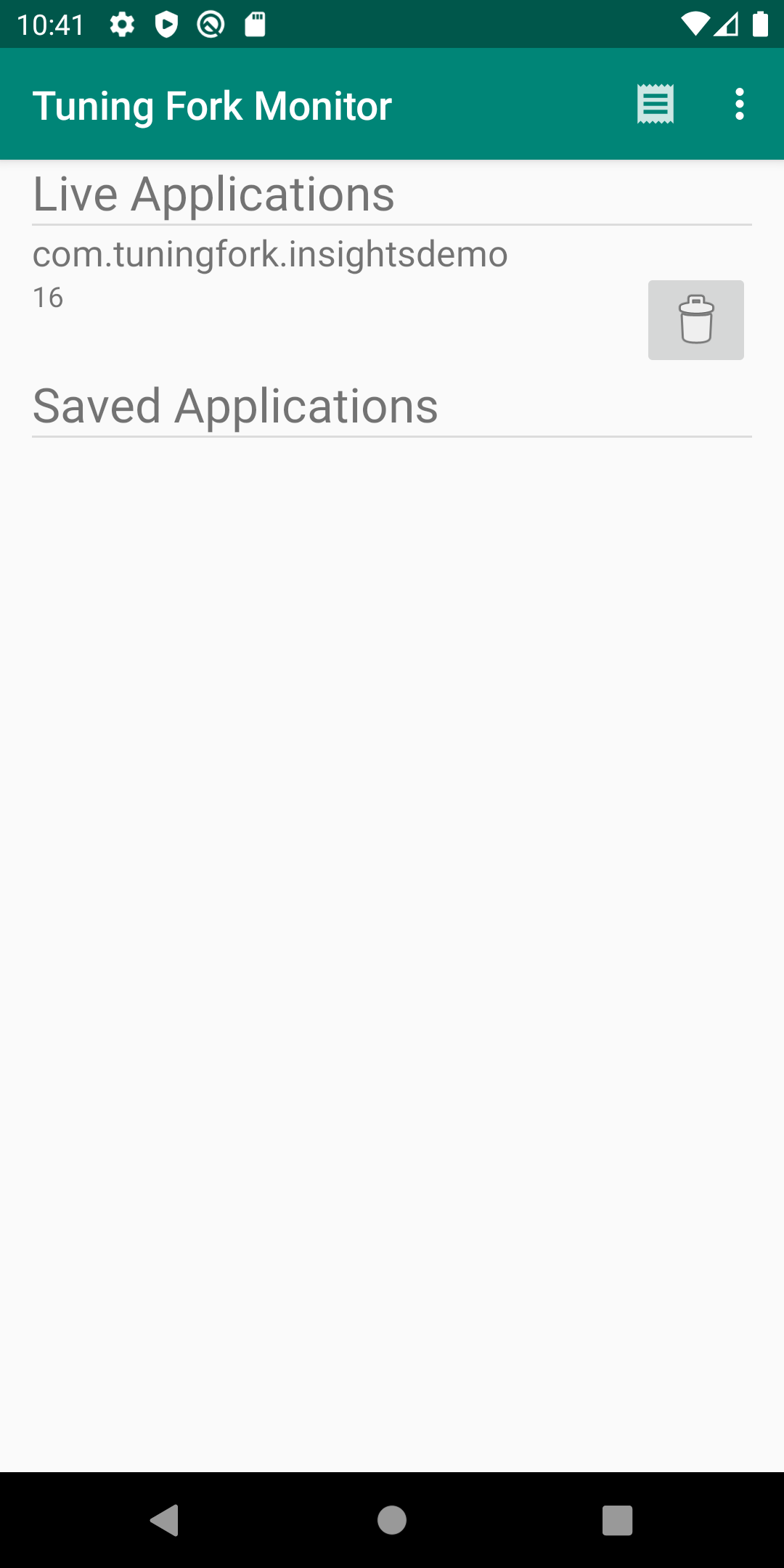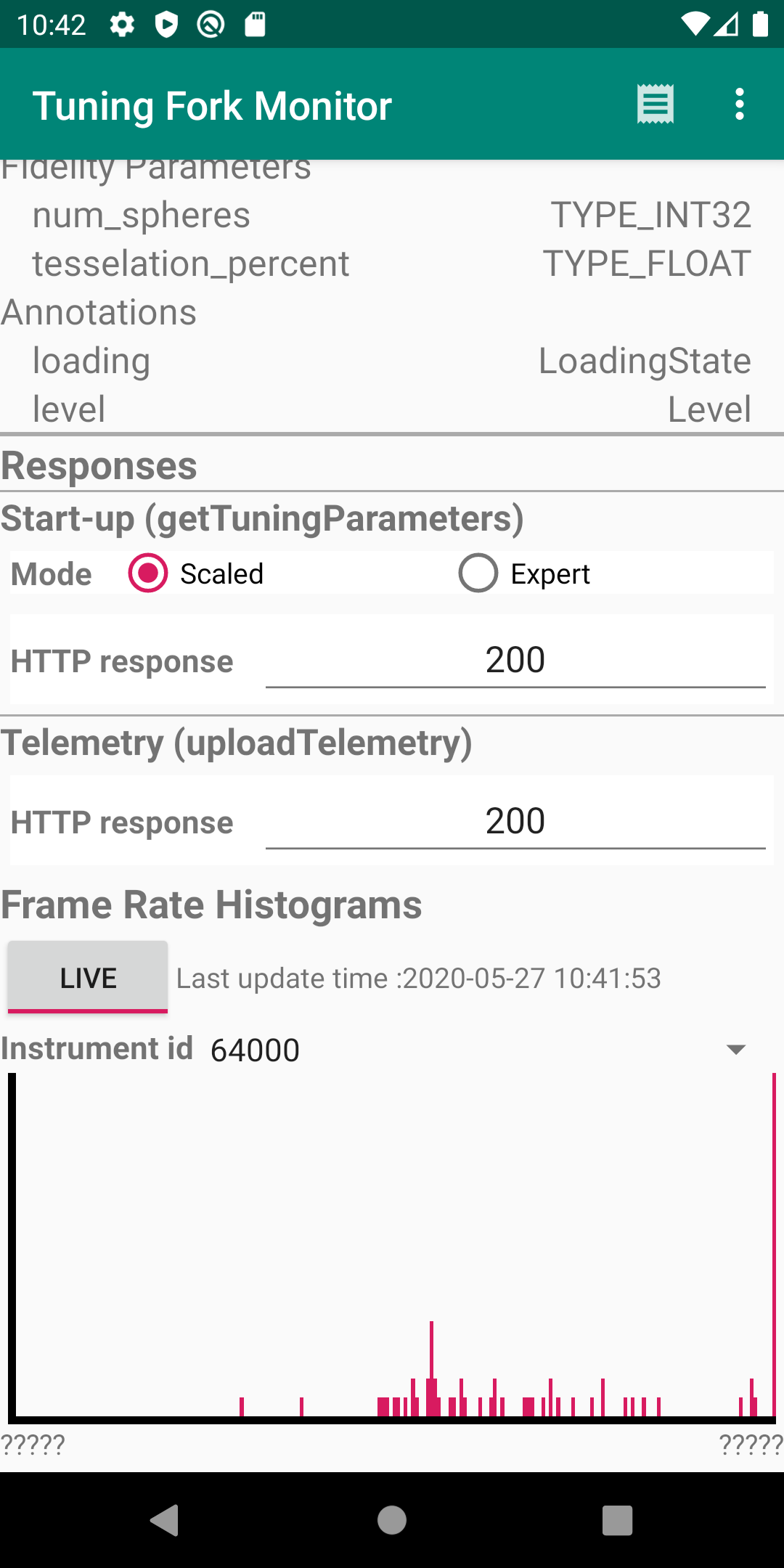Bu sayfada, bir izleme uygulamasının nasıl çalıştırılacağı açıklanmaktadır. Bu izleme uygulaması, yerel sunucu görevi görür ve Tuning Fork'un etkinleştirildiği bir uygulamanın ürettiği verileri gösterir. Verileri düzgün şekilde gönderdiğini doğrulamak için izleme uygulamasını kendi uygulamanızla birlikte çalıştırırsınız.
Unity'de yerel bir uç noktayı etkinleştirme
Uygulamanızı, verileri Google Play sunucularına değil, cihazdaki yerel bir uç noktaya iletecek şekilde yapılandırmanız gerekir. Yerel bir uç noktayı etkinleştirmek için oyun kodunuzda Start()'ı çağırmadan önce EnableLocalEndpoint()'ı çağırın:
tuner.EnableLocalEndpoint();
AndroidManifest.xml dosyanıza işaret ekleme:
- Unity derleme ayarlarını (File > Build Settings) açın.
- Henüz seçilmediyse Android platformunu seçin.
- Projeyi dışa aktar onay kutusunu işaretleyin. Unity projesini bir sonraki derlemenizde Android projesi oluşturulur.
- Android projesi oluşturun (File > Build and Run).
AndroidManifest.xmldosyasını açın ve şu işareti ekleyinandroid:usesCleartextTraffic="true":
<application
android:allowBackup="true"
android:icon="@mipmap/ic_launcher"
...
android:usesCleartextTraffic="true"
...
Oyununuz artık tüm istekleri yerel bir uç noktaya gönderiyor.
Uygulamanızı ve izleme uygulamasını çalıştırma
Uygulamanızın düzgün çalıştığını doğrulamak için Tuning Fork Monitor uygulamasını ve uygulamanızı aynı anda çalıştırmak üzere aşağıdaki adımları uygulayın:
- Uygulamaları çalıştırmak için bir cihaz bağlayın (veya sanal cihaz oluşturun). Cihazda geliştirici seçeneklerini ve USB üzerinden hata ayıklamayı etkinleştirin.
- Hedef cihaza Tuning Fork Monitor uygulaması APK'sını yükleyin. Bu aracı Ses Çatalı İzleyici kaynak sayfasından oluşturabilirsiniz.
- Android ana sayfa düğmesine basarak Tuning Fork Monitor uygulamasını cihazda arka plana gönderin.
- Uygulamanızı yaklaşık 30 saniye boyunca ön planda çalıştırın.
- Tuning Fork Monitor uygulamasına geri dönün.
- Uygulamanızın paket adı Live Applications (Yayınlanmış Uygulamalar) altında görünür. Uygulama ayrıntılarını ve canlı telemetriyi görmek için bu girişe dokunun.